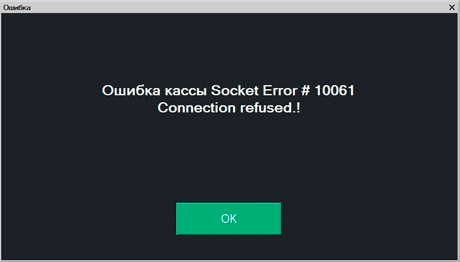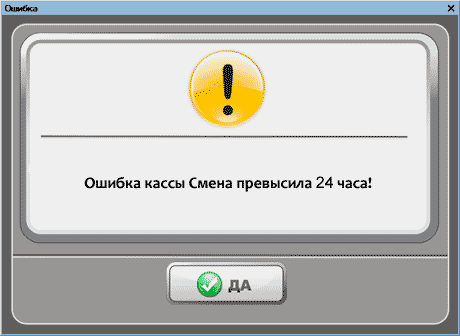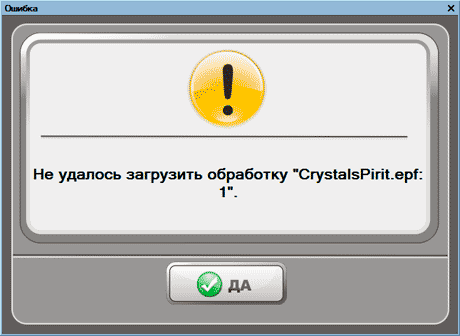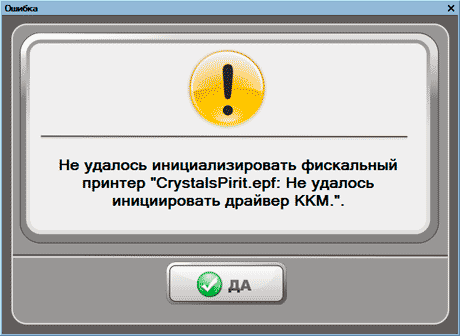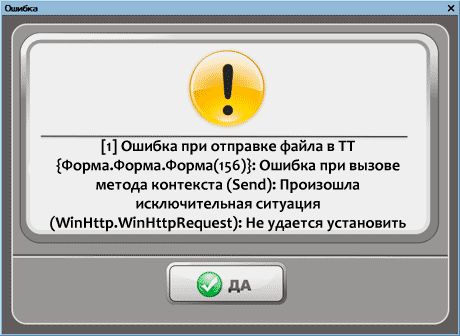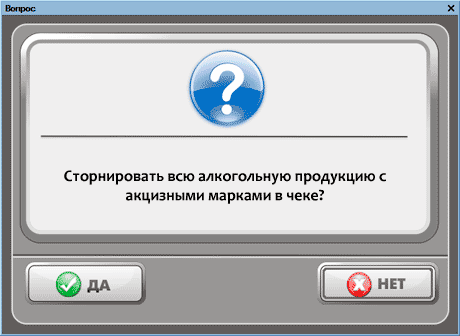Как правило ошибка возникает если : была установлена новая версия КЯ. Тех.обнуление выполняется или через интерфейс Fiscal Master на самом Смартпосе, или через интерфейс Теста драйвера ФР.
Через Fiscal Master Смартпоса – Открываем приложение Fiscal Master, выбираем ручной режим работы, в появившемся окне, Статус, следует нажать на кнопку в верхнем левом углу и из выпадающего меню выбрать пункт – Сервис. Зайдя в меню Сервис надо нажать кнопку Технологическое обнуление.
Через Тест драйвера ФР – Открываем программу Тест драйвера ФР (4.14.0.751), переходим по кнопке — Настройка свойств – в настройку соединения. Выбираем подключение TCP сокет. Указываем IP адрес Смартпоса в строке Адрес, и в строке Порт указываем порт «12345». Нажимаем проверка связи. В строке Результат мы должны увидеть – Замена ПО. После чего в окошке Настройка свойств находим кнопку Сервис. И в открывшемся окошке Сервис, находим и нажимаем кнопку Технологическое обнуление.
В 2019 году завершается очередной этап вступления в силу поправок к 54-ФЗ «О применении контрольно-кассовой техники». На смену устаревшим автономным ККМ пришли онлайн-кассы. Электронная контрольная лента защищенная (ЭКЛЗ) сменилась фискальным накопителем. Теперь провести регистрацию и фискализацию своей ККТ владельцы могут самостоятельно. В процессе эксплуатации многие владельцы сталкиваются с ошибкой неверного состояния ФН. Остановимся на одной из них более подробно.
Подберем фискальный накопитель для вашего бизнеса. Доставим в любую точку РФ!
Оставьте заявку и получите консультацию в течение 5 минут.
Причины возникновения ошибки «2 неверное состояние ФН»
Фискальный накопитель представляет собой чип памяти, расположенный внутри каждой онлайн-кассы. Компактный микропроцессор шифрует данные и в реальном времени направляет их оператору фискальных данных (ОФД). Последний выступает посредником между владельцем кассы и налоговыми органами. Именно благодаря этому устройству налоговые органы имеют доступ к фискальным данным организации.
Любой сотрудник, регулярно имеющий дело с ККТ, сталкивался с ситуацией, когда его кассовый аппарат давал сбой в работе. При этом распечатывался чек с кодом ошибки. Одной из распространенных проблем является неверное состояние накопителя. Ошибка «2 — неверное состояние ФН» может появиться в следующих случаях:
- Отсутствие связи с ФН;
- Фискальный режим не активирован;
- Накопитель повреждён;
- Чип памяти находится в статусе, при котором запрашиваемая операция невыполнима.
Что делать, если ошибка 02h «неверное состояние ФН» возникла на различных типах ККТ
Современный рынок онлайн-касс характеризуется широким разнообразием ККТ. У каждой модели есть назначение и набор функций, который касса может выполнять. ККМ отличаются как по типу подключения (автономные или интегрированные), так и по способам выхода в сеть интернет. Каждый владелец в зависимости от своих нужд и предпочтений сам осуществляет выбор той или иной модели онлайн-кассы. Рассмотрим более подробно наиболее популярные модели онлайн-касс и способы устранения ошибки 02h: неверное состояние ФН.
Ошибка неверного состояния ФН на терминалах ШТРИХ-М
Перед тем как начать диагностику проблемы, необходимо проверить и, при необходимости, обновить версию драйвера онлайн-кассы. Действия по конфигурированию рекомендуется производить именно с его помощью, не прибегая к использованию стороннего программного обеспечения и прочих утилит. На официальном интернет-сайте производителя содержатся актуальные ПО и инструкции по его установке.
Активация ФН производится с помощью п. 11 в окне теста драйвера. В появившемся окне в соответствующие поля внесите ИНН и РНМ ККТ. Коды налогообложения и режима работы ККТ формируются по битовой маске, указанной в инструкции к аппарату. Заполнив обязательные поля, нажмите клавишу «Сформировать отчет о регистрации ККТ».
Следующий шаг на пути к устранению ошибки «2 — неверное состояние ФН» — запрос статуса накопителя. При правильной настройке должен появиться отчёт:
- Проведена настройка ФН: да;
- Открыт фискальный режим: да.
Выполните закрытие и открытие смены и попробуйте выполнить регистрацию оплаты. Если проблема сохранится, то следует обратиться в сервисный центр за квалифицированной помощью.
Мы готовы помочь!
Задайте свой вопрос специалисту в конце статьи. Отвечаем быстро и по существу. К комментариям
Некорректное состояние ФН на примере Атол 30Ф
Чаще всего ошибка появляется в случае, когда ФН не фискализирован, а кассир, к примеру, пытается снять отчёт о состоянии расчетов.
Итак, после регистрации ККМ в налоговых органах запускаем ПО «Утилита для регистрации ККТ АТОЛ», входящее в комплект с устройством. Обратите внимание на то, что на этом этапе аппарат уже должен быть подключен к персональному компьютеру или ноутбуку. После того, как операционная система обнаружит Атол, нажимаем «Далее» и переходим по ссылке «Зарегистрировать». После нажатия на кнопку «Синхронизировать с ПК», произойдёт актуализация даты и времени устройства с операционной системой.
На следующем этапе настройки будет предложено ввести данные об организации. Необходимо заполнить все поля в соответствии с данными, представленными в ФНС.
Далее введите параметры своего ОФД: адрес сервера, DNS, порт и ИНН. На завершающем этапе конфигурирования останется выбрать систему налогообложения и нажать кнопку «Выполнить». Утилита свяжется с оператором фискальных данных, и при успешном завершении операции будет распечатан отчёт о регистрации.
Подскажем, какой фискальный накопитель подойдет под ваш бизнес.
Оставьте заявку и получите консультацию в течение 5 минут.
Онлайн-кассы семейства «Эвотор»
ККМ Эвотор отличаются широким функционалом. В стандартный комплект кроме самого терминала входят программное обеспечение и операционная система. Существует возможность подключить периферийное оборудование: сканер штрихкодов, модуль для ЕГАИС, терминал для приёма платежей банковской картой.
Ошибка 212 «неверное состояние ФН» может возникнуть в одном из нескольких случаев:
- Отсутствует связь с ФН.
- Накопитель не активирован.
- Неисправность фискального накопителя.
При потере связи необходимо проверить физическое соединение ФН с главной платой ККТ. Подключение двух этих устройств осуществляется посредством шлейфа. Отсоедините и вновь присоедините оба его конца из разъёмов сопрягающихся устройств.
Проверить связь с чипом памяти возможно и с помощью низкоуровневой команды. Через раздел «Настройки» основного меню выберите «Обслуживание кассы», затем «Дополнительные операции» и «Произвольная команда». В поле «Команда» наберите «A4 20». В случае отсутствия ошибок будет выведен результат «(0)».
Когда связь установлена, пришло время активировать ФН. Эта процедура не требует от пользователя специализированных знаний. Рассмотрим её более подробно.
Нажмите на главном экране своего Эвотор «Начать работу». В зависимости от предпочитаемого способа связи, установите соединение с интернет. В этом вам поможет дружественный интерфейс и подсказки. Онлайн-касса свяжется со своим сервером и проверит наличие обновления, после чего вам будет предложено ввести дату и время. На следующем этапе введите регистрационные данные, ранее поданные в ФНС:
- реквизиты и адрес организации;
- регистрационный номер кассы;
- используемую по умолчанию систему налогообложения.
Следующий шаг – подключение к ОФД. Для этого нужно будет ввести данные:
- ИНН оператора фискальных данных;
- наименование;
- сетевые адрес и порт подключения.
Внимательно проверьте все введённые данные и нажмите кнопку «Зарегистрировать».
Состояние ФН и устранение ошибок в его работе в «Меркурии-115Ф»
Одна из популярных моделей ККМ при своей относительно невысокой стоимости лишена удобного сенсорного экрана. Всё управление осуществляется с помощью больших клавиш, расположенных на фронтальной части кассы. Если устройство выводит «2 — неверное состояние ФН», значит, накопитель нуждается в программировании:
- Нажимайте клавишу «РЕ» до тех пор, пока на экране не появится «ПРОГ. ФН и ОФД».
- Нажмите последовательно клавиши: «ИТ», «2», «2», «ИТ», «+», «ИТ», «00», «-», «ИТ». После этого распечатается таблица кодов символов.
- Нажмите «Х».
Теперь необходимо ввести наименование организации, не позабыв и об организационно-правовой форме. Наберите код первой буквы названия компании, руководствуясь полученной распечаткой. Затем код второго символа и т. д.
- Нажмите «ИТ», «ПИ», «Х»;
- Наберите уже известным вам способом адрес установки кассы и затем вновь;
- Нажмите «ИТ», «ПИ», «Х» и введите ИНН;
- Снова «ИТ», «ПИ», «Х»;
- Вносим регистрационный номер ККТ, полученный в налоговых органах;
- «ИТ», «ПИ», «ИТ»;
- Нажимая клавиши «-» и «ПИ», устанавливаем свою систему налогообложения;
- «ИТ», «+», «ИТ», «РЕ», «ПИ», «ПИ», «ИТ»;
- Необходимо набрать ИНН вашего оператора фискальных данных;
- Завершение программирования: «ИТ», «РЕ», «З».
Настройки завершены!
«212 неверное состояние ФН» на других устройствах
Как правило, большинство «плавающих» проблем с работоспособностью устраняется путём перезагрузки устройства. Отключите питание вашей ККМ на несколько минут, а затем вновь подключите. Ведь любая касса – технически сложное устройство, для которого характерны зависания.
Как уже было сказано выше, попробуйте проверить физический контакт: разъедините и снова подключите соединительные провода и шлейфы сопрягающихся элементов. Обратите внимание, что все подобные манипуляции необходимо осуществлять при отключенном от сети питания устройстве.
«02h неверное состояние ФН»: общие рекомендации по восстановлению работоспособности
Итак, как мы уже выяснили, неверное состояние ФН может быть вызвано отсутствием регистрации ФН. Другая распространенная проблема – несоответствие состояния накопителя запрашиваемой операции. Например, вы пытаетесь закрыть смену, а она при этом не открыта. Или поступила команда на закрытие фискального режима, но последняя смена при этом не закрыта. При появлении «02h неверное состояние ФН» необходимо запросить состояние накопителя и выполнить действия, которые приведут его к правильному статусу. Как правило, бывает достаточно открыть и закрыть фискальный режим, либо выполнить закрытие и повторное открытие смены. Для запроса статуса ФН в современных ККМ есть соответствующий пункт меню в настройках. С его помощью можно протестировать устройства, входящие в состав кассы.
Если самостоятельно решить проблему не удается, то обратитесь за помощью в ближайший авторизованный сервисный центр. Его специалисты проведут диагностику и в случае необходимости направят ФН производителю.
Заменим фискальный накопитель и перерегистрируем онлайн-кассу за 1 день.
Оставьте заявку и получите консультацию в течение 5 минут.
Оцените, насколько полезна была информация в статье?
Наш каталог продукции
У нас Вы найдете широкий ассортимент товаров в сегментах
кассового, торгового, весового, банковского и офисного оборудования.
Посмотреть весь каталог
В данной статье приведена пошаговая инструкция, как выполнить техническое обнуление после обновления Кассового Ядра.
- Убедитесь, что на устройстве Штрих не запущены приложения «ФискалМастер» или «Торговля.Онлайн»
- На компьютере с ОС Windows зайдите на официальный сайт Штрих-М по ссылке: https://www.shtrih-m.ru/support/download/?section_id=all&product_id=27793&type_id=all&searchDownloads=%D0%B4%D1%80%D0%B0%D0%B9%D0%B2%D0%B5%D1%80
- Скачайте драйвер ККТ и установите его
- В списке установленных приложений через меню «Пуск» найдите «Тест драйвера ФР«
- Выберите в Меню приложения Файл → Свойства драйвера…
- Заполните следующие настройки:
- Подключение: TCP сокет
- Протокол обмена: стандартный
- Адрес: IP-адрес устройства Штрих (чтобы узнать IP-адрес, на устройстве откройте Настройки → О планшете → Общая информация → IP-адрес). Использование VPN необходимо отключить как на компьютере, так и на устройстве Штрих, для обеспечения видимости устройств через локальную сеть.
- Порт TCP: 12345
- Таймаут: 300
- Нажмите кнопку «ОК«
- В окне «01. Состояние» нажмите кнопку «Краткий запрос«. Если вы видите ошибку «(120) ККТ: Замена ПО, выполните тех.обнуление (тех.режим)», то необходимо провести техническое обнуление.
- Для этого: откройте экран «08. Сервис«, вкладка «Обнуление«, нажмите «Технологическое обнуление«. Устройство напечатает маленький чек с текстом «Введите дату и время»
- Откройте экран «08. Сервис«, вкладка «Дата и время», нажмите кнопку «Установить текущие дату и время«
- Откройте экран «01. Состояние«, нажмите кнопку «Краткий запрос«. Если техническое обнуление выполнено успешно, то экран будет выглядеть следующим образом:
Загрузка драйвера с официального сайта Штрих-М
Запуск приложения драйвера
Переход в меню свойств драйвера
Настройка свойств драйвера
Ошибка 120: Замена ПО, выполните тех.обнуление (тех.режим)
Техническое обнуление устройства
Установка текущей даты и времени
Успешное выполнение краткого запроса состояния устройства
Если приложение ФискалМастер показывает ошибку ввода-вывода, рекомендуется перезагрузить устройство и/или закрыть смену по инструкции Как открыть/закрыть смену с помощью утилиты FiscalMaster?.
Ошибка ввода-вывода утилиты FiscalMaster
Не работает сканер, весы, ККТ и эквайринг, оставляйте заявку в комментариях, либо
— Пишите в
WhatsApp +7(987)-268-84-37
1. Ошибки при сканировании
Слетает галочка на сканере Штрих М Кассир — Запустите программу от имени администратора, настройте и нажмите применить, ок.
После сканирования, приходиться нажимать ШК — Не настроен cканер штрих-кода или сбились настройки сканера.
Неверный формат штрих-кода марки!
Штрих М Кассир 5 код маркировки не прошел проверку неверная марка
Считанный штрихкод не является кодом маркировки. Отсканируйте код маркировки.
Проверка КМ уже запущена (Код 410)
Процедура проверки КМ уже запущена (Код 401) — выкл. и вкл. ККТ и повторите операцию.
Процедура проверки КМ прервана (Код 403) — нужно при регистрации ККТ указать ИСМ адрес и порт. Настроить адрес ОКП и порт.
штрих-м кассир 5 не выводит окно сканирования марки
Запрещена работа с маркированным товарами (Код 406)
Работа с маркированными товарами временно заблокирована! — нужно проверить настройки ИСМ и ОКП.
Ошибка кассы Некорректный код маркировки (Код 409)⁷
Для работы функциональности Маркировка требуется активная подписка на обновления — нужно приобрести подписку.
Введено слишком большое значение. — нужно настроить сканер
Код маркировки не прошел проверку! Некорректный КИЗ мехового изделия — нужно сканировать штрих код КИЗ, а не datamatrix.
Не удалось получить код ЕГАИС из акцизной марки
Штрих М Кассир не пробивает новые акцизные марки — Нужно обновить Штрих М Кассир 5. Изменить настройки сканера.
Кассир 5 не запрашивает акцизную марку
Штрих М Кассир 5 сканер сканирует иероглифы
Штрих М Кассир 5 не сканируется DataMatrix — требуется настройка сканера.
Касса пишет товар со штрихкодом не найден что делать — проверьте выгрузку товара, проверьте штрих код. Все ли совпадает.
Штрих М Кассир не находит весовой штрих код — нужно проверить формат штрих кода на весах и настроить в Штрих М Кассир.
2. Ошибки при продаже
Штрих М Кассир при подборе весового товара в чек попадает 1 кг — нужно корректно настроить формат весового штрих кода.
Товар не может иметь дробного количества.
Штрих М Кассир. Не открывается подбор товаров
Как настроить программу штрих м кассир 5 под ффд 1.2
— Пишите в
WhatsApp +7(987)-268-84-37
Не удалось распределить скидку по позициям — Две организации ИП и ООО. Кассы ЕНВД и онлайн ККТ. Решение: Обновите Штрих М Кассир не ниже версии 5.1.5.17
Перестают запрашиваться акцизные марки после обновления Кассира 5
штрих-м кассир 5 ошибка при продаже сигарет
Ошибка весов: Порт недоступен — проверьте соединение весов, перезапустите программу.
3. Ошибка кассы:
Ошибка кассы Некорректные данные о промежутке времени между фискальными документами! — нужно исправить дату и время в ККТ.
Ошибка кассы Устройство заблокировано! — требуется диагностика ККТ.
В ФН переданы неверная дата или время (Код 122). Отменить чек? — исправьте дату и время на ККТ.
(13) Отсутствуют данные, необходимые для корректного учета в ФН. — требуется обновление ПО ККТ.
Ошибка кассы: Работа с маркированными товарами временно заблокирована! — проверьте настройки ОФД.
Ошибка кассы: Ошибка программирования реквизита 2108 (Код 148). Отменить чек?
Ошибка кассы: Некорректное значение поля items[4].markingCode.type(auto) (Код 501)
Ошибка кассы Реквизит не соответствует установкам при регистрации! — при регистрации ккт нужно указать соответствующие параметры. Напр-р. Продажа подакцизн. товара.
Ошибка кассы Ошибок нет! — снимите галочку Отключаться от ККТ в настройках ККТ.
Ошибка кассы Закрытие чека прервано!
Ошибка кассы Ограничение ресурса ФН!
Ошибка кассы Исчерпан ресурс хранения! — Проверьте связь и настройки ОФД. Нужно передать чеки в ОФД.
Ошибка кассы Socket Error # 10061 Connection refused.!
Ошибка установки соединения: Порт занят (Код 3)
Ошибка кассы Соединение не установлено (Код 1)!
Ошибка кассы Неверная длина ответа! — в драйвере ккт, в настройках свойств снять галочку Использовать простой режим обмена.
Ошибка кассы Нет связи (Код 2)!
Ошибка кассы: Неизвестная ошибка. Отменить чек? — нужно проверить ККТ. Ошибка общего характера.
Ошибка кассы СОМ порт недоступен — Требуется диагностика ПК и настройка кассы
Ошибка кассы Команда выполнена без ошибок! — перезагрузите компьютер, если не помогает, то нужна диагностика для выявления причины поломки.
Ошибка кассы №1: Переполнение диапазона отдела! — Решение: Проверьте карточку номенклатуры, либо секция равна 0 или превышает допустимое значение.
Ошибка кассы Смена превысила 24 часа — Нужно закрыть смену
Ошибка кассы Команда не поддерживается в данном режиме! Текущий режим: Закрытая смена — сообщение выходит при попытке повторно закрыть смену. Откройте смену, продолжайте работать.
Не настроена работа с ККМ¹
Не пробивается маркированная обувь на фискальном регистраторе штрих м — нужно проверить версию прошивки и лицензию маркировки в ККТ, а также версию кассовой программы.
— Пишите в
WhatsApp +7(987)-268-84-37
Нет связи с ККМ
Ошибка подключения: -3 Порт не доступен (System Error. Code: 2. Не удается найти указанный файл)! — Нет связи ФР. Проверьте питание ККТ и шнур USB. Выкл. и вкл. ККТ.
штрих м кассир то выбивает чек то нет
Штрих-м Кассир 5 не работает с драйверами АТОЛ ДТО10
Не удалось инициализировать фискальный принтер ATOLKKM.epf: Не удалось загрузить драйвер устройства.
Штрих М Кассир 5 и АТОЛ55ф не печатает без НДС
Не удалось получить дату из ККМ Ошибка кассы не верный дискриптор — Пояснение: Проблема встречается с ККТ Дримкас или ПИРИТ. Обработка «Кристалл Сервис: ККМ «Пирит ФР01К»» через которую подключаются ВикиПринт, не поддерживает работу с двумя логическими устройствами.
Вики Принт 57Ф. Ошибки
Не удалось загрузить обработку «CrystalsPirit.epf:1».
Не удалось инициализировать фискальный принтер «CrystalsPirit.epf: Не удалось инициировать драйвер ККМ.»
Не удалось инициализировать фискальный принтер «ATOLKKM10.epf: Не удалось загрузить драйвер устройства.» — установите драйвер ккт АТОЛ.
Ошибка ККМ При вызове метода РегистрацияПродажи: {ВнешняяОбработка. Shtrih_M_DrvFR. Форма. Поле объект не обнаружено (MeasureUnit) — удалите и переустановите драйвер ККТ.
Не удалось инициализировать фискальный принтер «Strih_M_DrvFR.epf: Не удалось инициировать драйвер ККМ.» — установите драйвер ккт Штрих М.
Переполнение буфера коммуникационного порта — настройте правильно порт и скорость подключения.
После перепрошивки кассы атол 20ф и обновления штрих-м кассир 5, в чеке не печатается буква [M] — обновите Штрих М Кассир до последней версии.
4. Ошибки с весами
Весы. ошибка связи. Ежесекундное обновление массы отключено
Нет связи — проверьте шнур от весов, проверьте настройки подключения.
5. Ошибки ЕГАИС
Нет связи с УТМ. Продолжить подбор акцизного алкоголя? — перезагрузите ПК и повторите операцию.
[1] Ошибка при отправке файла в УТМ java.lang. Illegal Argument Exception: org.xml.sax. SAXParse Exception; cvc-pattern-valid: Value ‘7734449770’ is not facet-valid with respect to pattern ‘(d)9)’ for type ‘KP’ — проверьте КПП в настройках Штрих М Кассир в разделе ЕГАИС.
[1] Ошибка при отправке файла в УТМ: Проверка не пройдена: продукция не внесена в поштучный учет. — продукция не числится за организацией и не поступала на торговую точку. Рекомендуется поштучно принимать продукцию со сканированием акцизы.
[1] Ошибка при отправке файла в УТМ Filter — Настройки еще не обновлены — перезагрузите ПК и повторите операцию.
[1] Ошибка при отправке файла в УТМ Сертификат SN: недействительный — нужно продлить ключ ЕГАИС в центре сертификации (Напр.р: где приобретали ключ Рутокен).
[1] Ошибка при отправке файла в УТМ java. lang. IllegalStateException: Расхождение времени чека с текущим временем — перезагрузите ПК и повторите операцию.
[1] Ошибка при отправке файла в УТМ java. lang. IllegalStateException: Лицензия на вид деятельности не действует. — нужно проверить ключ ЕГАИС.
Ошибка чтения файлов на УТМ. Ошибка сервера УТМ. Код статуса: 500 — удалите и переустановите УТМ.(Ошибка в ТП7).
[1] Ошибка при отправке файла ТТ. Ошибка при выполнении POST запроса, код ошибки: 500.
[1]Ошибка при отправке файла в ТТ Невалидные марки: — Обновите настройки УТМ. Проверьте акцизу на сайте ЕГАИС.
[1]Ошибка при отправке файла в ТТ 1: Проверка не пройдена: продукция не поступала в магазин по поштучному учету — Обновите настройки УТМ или переустановить УТМ. Проверьте акцизу на сайте ЕГАИС Проверка статуса штрих-кода.
[9] Ошибка при отправке файла ТТ null — Нужно обновить Штрих М Кассир 5.
Ошибка при отправке файла в ТТ
Сторнировать всю алкогольную продукцию с акцизными марками в чеке?
6. Ошибка с базой
Включилась индексация базы программы штрих кассир — Дождитесь окончания процесса
Пожалуйста, ожидайте и не выключайте компьютер до завершения операции! Индексация…
Ошибка режима доступа к файлу базы данных.
Файл базы данных поврежден.
Ошибка СУБД файл базы данных поврежден Штрих-М Кассир 5
Не запускается Штрих-М Кассир 5
— Пишите в
WhatsApp +7(987)-268-84-37
Ошибка потока. Не запускается 1С⁸
Ошибка SDBL: Таблица или поле Fld1148 не содержится в разделе FROM⁸
Недостаточно памяти² — возможно не хватает оперативной памяти на компьютере.
Не выгружается отчет о продажах (отчет отдела).²
Ошибка формата потока
7. Иные ошибки
Штрих М ТП5. Поле объекта не обнаружено (Certificate) — обновите программу КриптоПРО и плагин КриптоПРО.
24, 12: Поле не найдено ВидыОплат. Номер Банковской Оплаты БПО.⁶
Ожидание файлов отчета о продажах.
Указанный путь к файлам обмена: C:Files не существует
— Пишите в
WhatsApp +7(987)-268-84-37
Штрих М ТП7. Изменились данные по остаткам.⁵
Не удалось сменить разрешение экрана — установите значение частоты — 0.
Штрих-м кассир 5 дублирует нажатие клавиш³
При нажатие клавиши BackSpace удаляет два символа³
На данном рабочем месте не настроена работа в режиме Кассир. Возможность запуска этого режима задается в обработке Подключение торгового оборудования⁴
Как вводить ИНН Кассира — Видео инструкция
Неверный формат хранилища данных file://C/Users/Админ/AppData/Local/1C/1Cv82/…. — пройдите по этому пути и удалите конечный файл. Далее запустите Штрих М Кассир.
Сбились настройки НДС после замены ФН
(после обновления ПО) — Нужно настроить НДС в программе кассира или в учетной программе.
Подождите идет загрузка отложенных чеков
Ошибка [2] при запуске программы
Штрих-М Кассир 5
Не найден ключ защиты в программе штрих м кассир
Штрих М Кассир базовая розница 5,2 требует ключ защиты, ключа не было.
Не базовая версия — При запуске выводится ошибка «Не базовая версия», но при отключенном сетевом адаптере запускается.
Решение: Проблема в том, что платформа находит ключ в сети. Отредактируйте файл «…1cv81binconf,nethasp.ini», добавив опцию (скорее всего она закомментирована): NH_USE_BROADCAST = Disabled
Ошибка чтения из реестра — Решение: переустановка 1с
8. Fiscalmaster
Ошибка 51, Некорректные параметры в команде. — обновите ПО ККТ, повторите операцию.
Неверное состояние ФН (Код 117) — нужно проверить состояние ФН в драйвере ККТ.
Полезные заметки:
Фискальный накопитель
Регистрация онлайн касс
Автор: Нуруллин И.Н. Дата: 2017-10-24
Многие владельцы онлайн-касс сталкивались с такими ситуациями, когда фискальный накопитель (ФН) давал сбой в работе и распечатывал на чековой ленте код ошибки. В этой статье мы опишем причины возникновения проблем и сбоя в работе ФН, а также рассмотрим возможные пути решения возникающих проблем с ФН.
Информация будет представлена в следующем виде:
Код ошибки ФН. Расшифровка ошибки
Возможное решение возникшей ошибки.
210. Ошибка обмена с ФН на уровне интерфейса I2C
Вскройте отсек установки ФН, проверьте физическое подключение ФН к шлейфу онлайн-кассы и восстановите его, если оно отсутствует.
211. Ошибка формата передачи ФН
Вскройте отсек установки ФН, проверьте физическое подключение ФН к шлейфу онлайн-кассы и восстановите его, если оно отсутствует.
212. Неверное состояние ФН
Проверьте текущее состояние работы ФН, поскольку переданная на ФН команда требует другого состояния.
213. Неисправимая ошибка ФН
Закройте архив ФН и замените сам ФН.
214. Ошибка контрольной суммы ФН
Закройте архив ФН и замените сам ФН.
215. Истёк срок эксплуатации ФН
Закройте архив ФН и замените сам ФН.
216. Архив ФН переполнен
Закройте архив ФН и замените сам ФН.
217. В ФН переданы неверная дата или время
Проверьте правильность установки времени на онлайн-кассе, при необходимости скорректируйте время и дату.
218. В ФН нет запрошенных данных
219. Переполнение ФН (итог чека)
Закройте архив ФН и замените сам ФН.
225, 255. Неверный номер ФН
Сравните номер ФН, указанного в онлайн-кассе, с номером ФН.
231. Некорректное значение параметров команды ФН, т.е. регистрационный номер ФН имеет неверный формат (контрольную сумму).
232. Превышение размеров данных ФН, передаваемых в формате TLV (структура, состоящая из трех полей: тип-длина-значение, tag-length-value)
Данная ошибка может возникнуть в случае печати кассовых чеков, имеющих большое количество позиций. Поскольку размер пакета данных, передаваемых на ФН, не должен превышать 32768 байт, попробуйте провести покупку в несколько чеков.
233. Нет транспортного соединения ФН
Установите транспортное соединение с оператором фискальных данных (ОФД) и передайте на фискальный накопитель команду «транспортно соединение с оператором фискальных данных».
234. Исчерпан ресурс криптопроцессора ФН
Закройте архив ФН и замените сам ФН. В случае, если возникает ошибка закрытия архива, переведите дату и время в онлайн-кассе на дату и время последнего фискального документа в ФН.
235. Исчерпан ресурс хранения ФН
В данном случае причина проблемы заключается в том, что документы не передаются ОФД. ФН хранит дату первого из непереданных кассовых чеков в течение 30 календарных дней, после чего он перестает формировать фискальный признак и выдаёт ошибку. Поэтому рекомендуем настроить связь с ОФД и передать все фискальные документы.
236. Сообщение от ОФД не может быть принято ФН
237. В ФН есть неотправленные фискальные документы
Проверьте наличие интернет-соединения, снимите отчёт о текущем состоянии расчетов и убедитесь, что все документы ушли ОФД и повторите операцию.
238. Возврат этого кода означает, что можно получить расширенные сведения об ошибке командой чтения регистра 55
• • • • • • •
Если в случае возникновения перечисленных выше ошибок онлайн-касса не произвела операцию, обязательно сформируйте чек коррекции после восстановления работоспособности ККТ. Если работоспособность ФН была восстановлена, кассовый чек формируется в штатном режиме.
Когда ресурс ФН будет исчерпан или истечёт срок его эксплуатации, закройте архив ФН и сформируйте отчёт о закрытии самого ФН. Указанный отчет будет передан ОФД и в Федеральную налоговую службу РФ.
Что делать с ФН после его замены?
Обратите внимание!!! Федеральным законом 54-ФЗ с (п. 5 ч. 2 ст. 5) после окончания использования ФН в составе онлайн-кассы установлена обязанность по его хранению пользователем ККТ в течение 5 лет с момента замены – на этот срок владельцу онлайн-кассы необходимо поместить старый ФН в собственный архив.
Не нашли ответ на интересующий Вас вопрос? Или не нашли нужную Вам статью?
Задайте вопрос специалистам КОМТЕТ Кассы прямо сейчас.


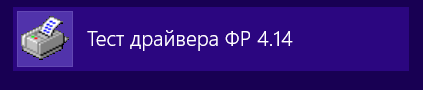

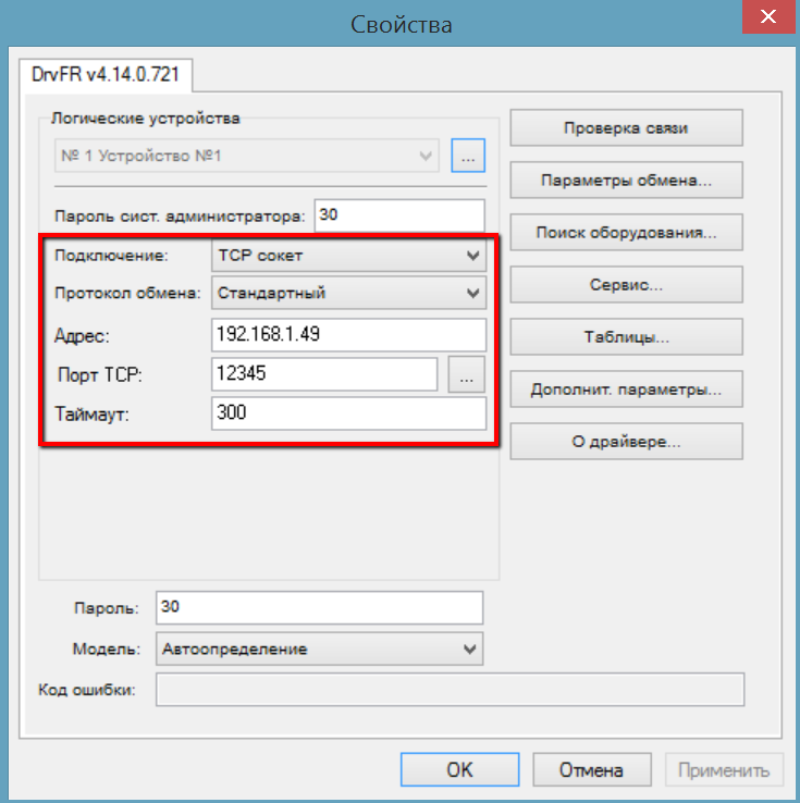
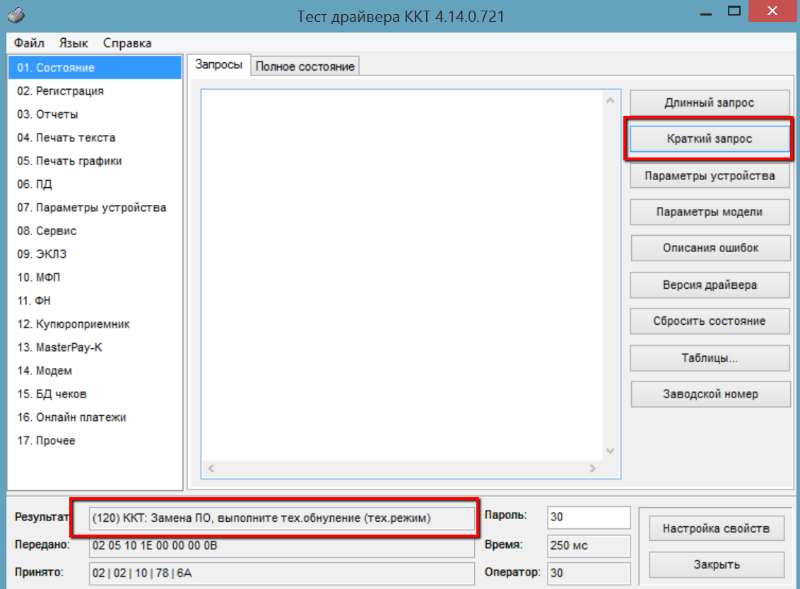
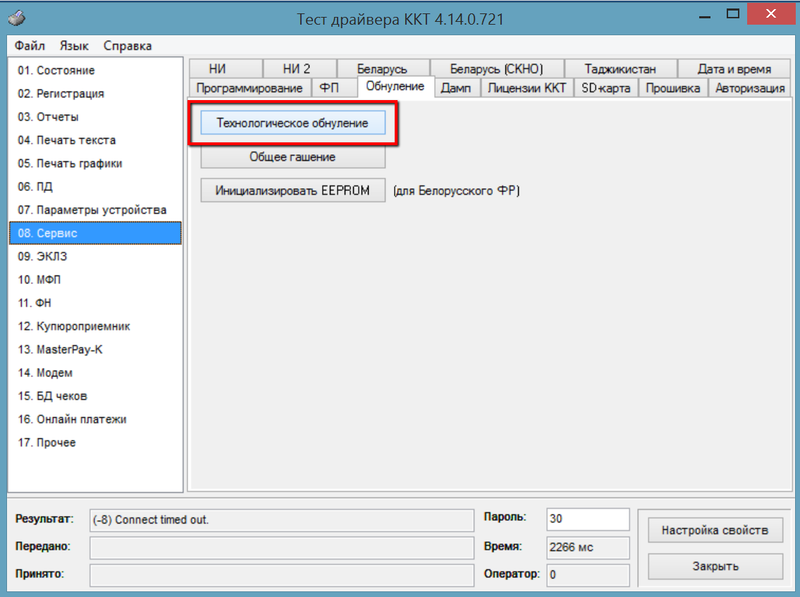
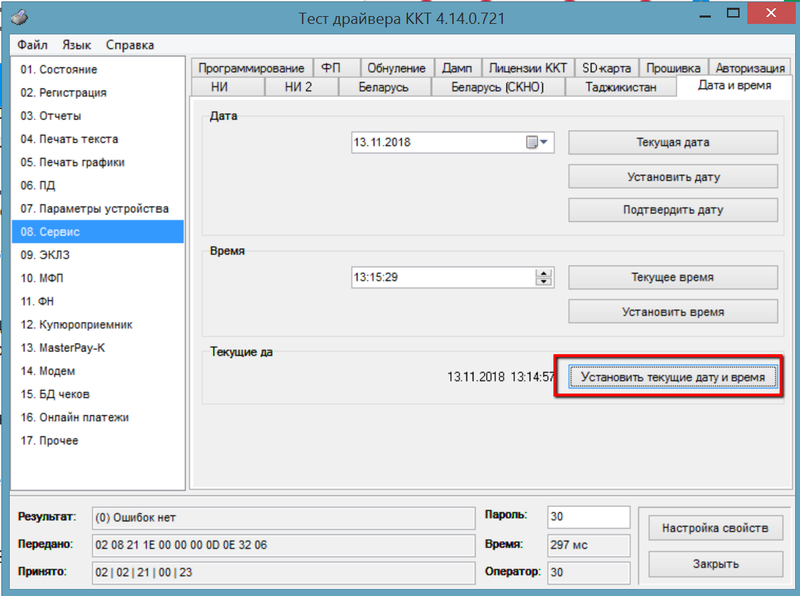

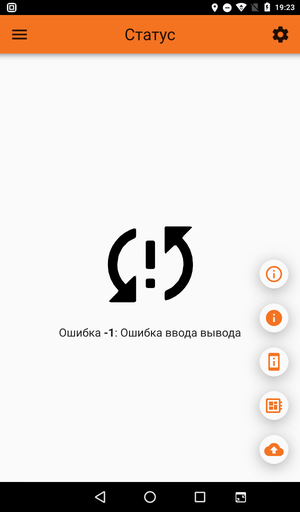


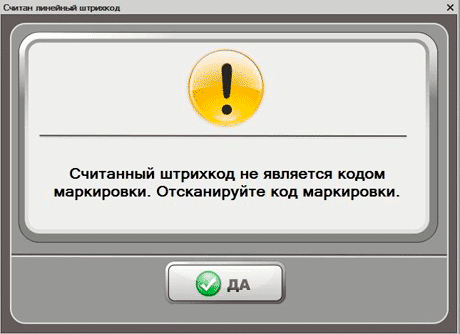
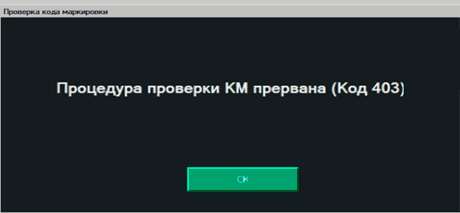

![Штрих М Кассир 5. Ошибка кассы: Некорректное значение поля items[4].markingCode.type(auto)(Код 501)](https://www.kasselect.ru/files/kkm/error_code_501.png)